※ここの解説は、後になるほど省略されている場合がありますのでできるだけ順番に読んでください。
■ セルの変更(プロパティ)
今回はそれぞれの「セル」のプロパティを変更する方法です。
◆セルの変更
「セル」のプロパティを変更したい場合は、変更したいセル内にマウスを持って行き右クリックします。
すると次のようなメニューが表示されますので「セルのプロパティ(O)」クリックします。
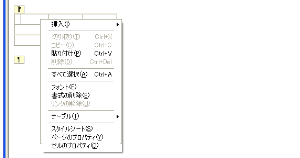 |
すると次のような画面が表示されます。
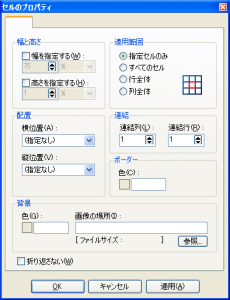 |
この画面の設定値を変更する事により、現在のセルが変更されます。
◆セルの幅を指定する
「セル」の幅を指定する場合は、「幅と高さ」の「幅を指定する(W)」にチェックマークを付けその下に「50%」とか「25%」と入力したり、「300pixcel」とか「100pixcel」などと入力します。
「%」で指定した場合、「テーブル(表)」の大きさを変更すれば、それにつれてこの「セル」の大きさも自動的に伸縮します。(可変します。)
「pixcel」で指定した場合、「テーブル(表)」の大きさが変わっても「セル」の大きさは変わりません。(固定になります。)
◆セルの高さを指定する
「セル」の高さを指定する場合は、「幅と高さ」の「高さを指定する(H)」にチェックマークを付けその下に「50%」とか「25%」と入力したり、「300pixcel」とか「100pixcel」などと入力します。
「%」で指定した場合、「テーブル(表)」の大きさを変更すれば、それにつれてこの「セル」の大きさも自動的に伸縮します。(可変します。)
「pixcel」で指定した場合、「テーブル(表)」の大きさが変わっても「セル」の大きさは変わりません。(固定になります。)
◆セル内文字列の配置を指定する
「セル」内の文字列の配置は指定がなければ左右は「左寄せ」、上下は「中央揃え」になっています。
文字の配置を変えたい場合は同じく「セルのプロパティ(O)」の「配置」−「横位置(A)」、「縦位置(V)」を指定します。
◆セルの背景色を設定する
「セル」の背景色は「セルのプロパティ(O)」の「背景」−「色(G)」で設定します。